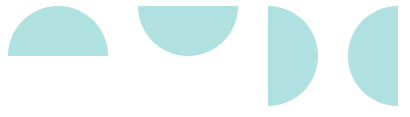使用
border-radius 是一个简写属性,它包含 border-top-left-radius(左上圆角半径), border-top-right-radius(右上圆角半径), border-bottom-right-radius (右下圆角半径),border-bottom-left-radius(左下圆角半径)。
每一个属性都有两个值,第一个值是水平半径,第二个是垂直半径。如果省略第二个值,它是从第一个复制。以下以 border-top-left-radius 举例:
当设置一个值时:
.wrap {width: 300px;height: 150px;border-top-left-radius: 50px;}
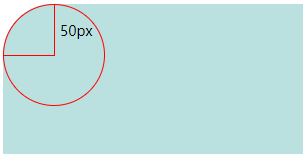
当设置两个值时:
.wrap {
width: 300px;
height: 150px;
border-top-left-radius: 50px 100px;
}
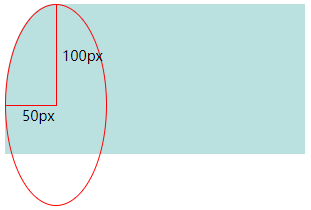
其它三个属性同理,当设置一个值时确定一圆,当设置两个值时确定一个椭圆。
所以 border-radius 作为简写属性有四个值,每个值都是指定四个角的半径。每个半径的值的顺序是:左上角,右上角,右下角,左下角。一个值时,四个角的半径相等;两个值时,处于对角线的半径相等;三个值时,右上角和左下角的半径相等。
一个值时:
.wrap {
width: 300px;
height: 150px;
border-radius: 10px;
}
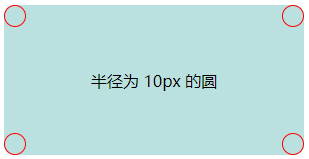
两个值时:
.wrap {
width: 300px;
height: 150px;
border-radius: 10px 15px;
}
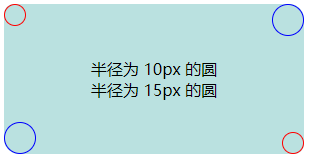
三个值时:
.wrap {
width: 300px;
height: 150px;
border-radius: 10px 15px 20px;
}
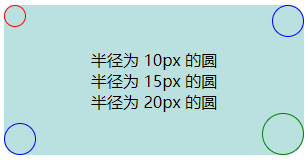
四个值时:
.wrap {
width: 300px;
height: 150px;
border-radius: 10px 15px 20px 25px;
}
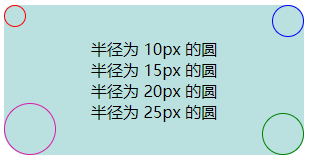
上面有提到,还能指定水平方向和垂直方向的半径大小,如果使用简写属性 border-radius 的话要使用 “/”分割。
.wrap {
width: 300px;
height: 150px;
border-radius: 20px / 30px;
}
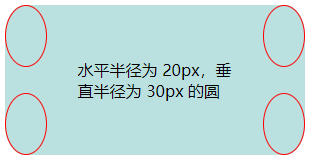
如果使用 “/”分割的话,那么 border-radius 能指定八个值,前面四个后面四个。前面代表四个角的各个水平半径,后面代表四个角的各个垂直半径,值的顺序与上面 border-radius 顺序相同。
.wrap {
width: 300px;
height: 150px;
/**
* 左上为 10px 15px 的圆
* 右上为 15px 20px 的圆
* 右下为 20px 25px 的圆
* 左下为 25px 30px 的圆
*/
border-radius: 10px 15px 20px 25px / 15px 20px 25px 30px;
}
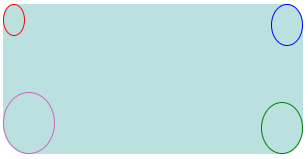
原理
个人认为对于这个 radius 属性,其实是原有的盒子跟这“看不见”的圆或者椭圆相互结合后的结果,所以我是这么理解这个渲染过程:
.wrap {
width: 300px;
height: 200px;
background: #F8D575;
border-radius: 50px;
}
先渲染盒子模型,这里为 300*200px
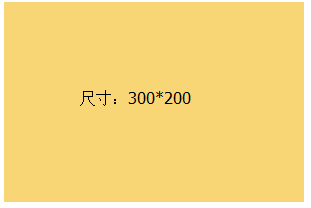
再渲染 border-radius 属性,这里使用了 border-radius: 50px
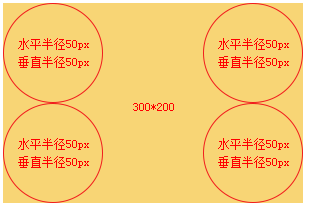
接着盒子最外边框与圆形的交集应该是下面这部分
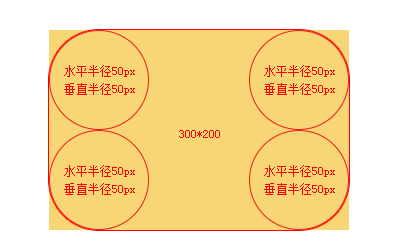
浏览器保留盒子内部结构的同时,只保留盒子与“看不见”的圆形相互交集部分,故四个90°的角被圆角所覆盖。
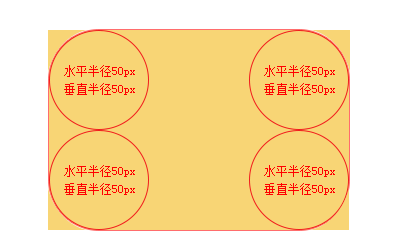
但是盒子模型依然起作用,内容部分依然不会改变
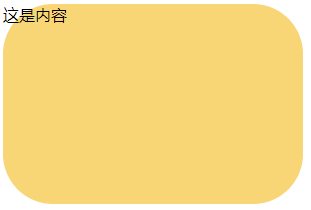
画圆
通常我们用 CSS 实现一个圆形:先画一个方形,然后将它的 border-radius 设置成 50%。
这是一个 150px x 150px 大小的方形,将它的四个角的半径都设置成 50%。如果 border-radius 的值是百分比的话,就是相对于 border box 的宽度和高度的百分比。在我们的例子中,盒子的宽高都是 150px,所以 50% 对应的就是 75px。

但是你会发现使用 100% 也可以实现一个圆形。
如果左上角的圆角半径被设置成了 100%,那么圆角就会从这个方形左下角跨到右上角,相当于把圆角半径设置成为 150px(也就是方形的大小)。如果同时把右上角的圆角半径也设置成为 100%,则两个相邻圆角合起来就有 200%。这种情况自然是不允许出现的,所以浏览器就会重新就算,匀出空间给右边的圆角,同时等比缩放两个圆角的半径直到它们可以刚好符合这个方形,所以半径就变成了 50%。

同样的,浏览器会对其他相邻的圆角应用相同的计算,即使将 border-radius 设置为150px,浏览器还是会按照 75px 画圆角,75px 是浏览器所允许的这个方形能够拥有的最大的圆角半径。
使用 border-raidius 画半圆:
/* 上半圆 */
.top {
border-radius: 50% / 100% 100% 0 0;
}
/* 下半圆 */
.bottom {
border-radius: 50% / 0 0 100% 100%;
}
/* 右半圆 */
.right {
border-radius: 0 100% 100% 0 / 50%;
}
/* 左半圆 */
.left {
border-radius: 100% 0 0 100% / 50%;
}